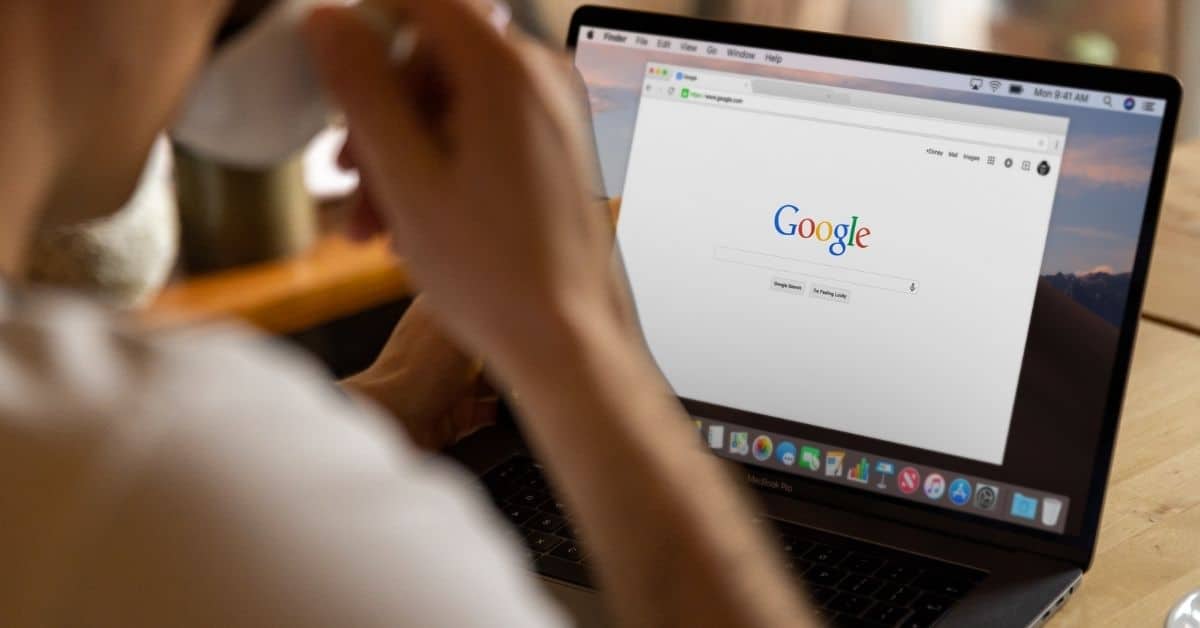ক্রোম কি?
ক্রোম হল একটি ওয়েব ব্রাউজার যা গুগল তৈরি করেছে। এটি অনেক অপারেটিং সিস্টেমের জন্য ডিফল্ট ওয়েব ব্রাউজার।
গুগল ক্রোম তার ব্যবহারকারীদের জন্য বিভিন্ন টেক্সট টু স্পিচ টিটিএস এক্সটেনশন সমর্থন করে যারা ওয়েবসাইটে লিখিত টেক্সট শুনতে চান।
আপনি কিভাবে গুগল ক্রোম ইনস্টল করতে পারেন?
আপনি যদি ম্যাকোসে গুগল ক্রোম ইনস্টল এবং ব্যবহার করতে চান:
- Google Chrome ওয়েবসাইটে যান এবং “Chrome ডাউনলোড করুন” বোতামে ক্লিক করুন
- বোতামটি ক্লিক করার পরে যদি ডাউনলোড স্বয়ংক্রিয়ভাবে শুরু না হয়, মাউসের ডান-ক্লিক করে “ম্যানুয়ালি Chrome ডাউনলোড করুন” বোতামে ক্লিক করুন।
- পৃষ্ঠার নীচে বাম কোণে ডাউনলোড তালিকা থেকে “googlechrome.dmg” ফাইলটি খুলুন৷
- ক্রোমকে অ্যাপ্লিকেশন ফোল্ডারে টেনে আনুন। আপনাকে অ্যাডমিন পাসওয়ার্ড লিখতে বলা হতে পারে
- LaunchPad খুলুন, Chrome টাইপ করুন এবং অ্যাপটি চালু করুন
- আপনি যদি উইন্ডোজে গুগল ক্রোম ইনস্টল এবং ব্যবহার করতে চান:
- Google Chrome ওয়েবসাইটে যান এবং “Chrome ডাউনলোড করুন” বোতামে ক্লিক করুন
- যদি অনুরোধ করা হয়, রান বা সংরক্ষণ ক্লিক করুন.
- যদি আপনি সংরক্ষণ নির্বাচন করেন, ইনস্টলেশন শুরু করতে, হয়: ডাউনলোডটিতে ডাবল-ক্লিক করুন বা “ফাইল খুলুন” এ ক্লিক করুন
- যদি আপনাকে জিজ্ঞাসা করা হয়, “আপনি কি এই অ্যাপটিকে আপনার ডিভাইসে পরিবর্তন করার অনুমতি দিতে চান,” “হ্যাঁ” এ ক্লিক করুন
- Chrome শুরু করুন:
- উইন্ডোজ 7: সবকিছু হয়ে গেলে একটি ক্রোম উইন্ডো খোলে।
- Windows 8 এবং 8.1: একটি স্বাগত ডায়ালগ প্রদর্শিত হবে। আপনার ডিফল্ট ব্রাউজার নির্বাচন করতে পরবর্তী ক্লিক করুন.
- উইন্ডোজ 10 এবং 11: সবকিছু হয়ে যাওয়ার পরে একটি ক্রোম উইন্ডো খোলে
সেরা টেক্সট-টু-স্পিচ ক্রোম এক্সটেনশনগুলি কী কী?
আপনার যা দরকার তা হল একটি ইন্টারনেট সংযোগ এবং সঠিক এক্সটেনশন। একটি TTS এক্সটেনশনে খোঁজার জন্য কিছু বৈশিষ্ট্য হল একাধিক ভাষা সমর্থন করার ক্ষমতা, পুরুষ ও মহিলা কণ্ঠস্বর, কথা বলার শৈলীর বিস্তৃত পরিসর এবং আপনার প্রয়োজনের সাথে মানানসই এক্সটেনশন কাস্টমাইজ করার ক্ষমতা।
7টি সর্বাধিক ব্যবহৃত এবং সর্বাধিক পছন্দের উচ্চ-মানের গুগল ক্রোম এক্সটেনশনগুলিকে তালিকাভুক্ত করা যেতে পারে:
- Natural Reader
- Read Aloud
- Talkie
- Snap&Read
- Capti Voice
- Speechify
- Readme
1. Natural Reader

ন্যাচারাল রিডার হল Chrome-এ একটি বিনামূল্যের টেক্সট-টু-স্পিচ ক্রোম এক্সটেনশন যা আপনাকে টেক্সট-টু-স্পীচ প্লেব্যাক নিয়ন্ত্রণ করতে এবং কাস্টমাইজযোগ্য বিকল্পগুলির সাথে একটি উইজেট থেকে সেটিংস পরিচালনা করতে দেয়।
প্রাকৃতিক Natural Reader করে:
- OCR ফাংশন যা ইমেজ এবং PDF ফাইল থেকে পাঠ্য পাঠ করে
- পাঠ্য থেকে বক্তৃতায় পটভূমি সঙ্গীত যোগ করার বিকল্প
- ডিসলেক্সিক ব্যবহারকারীদের জন্য সহায়ক বৈশিষ্ট্য
প্রাকৃতিক পাঠক যা প্রদান করে না:
- পাঠ্য অংশগুলি এড়িয়ে যাওয়া বা দ্রুত চারপাশে ঝাঁপ দেওয়া
- বিনামূল্যে সংস্করণে অফলাইন অ্যাক্সেস
2. Read Aloud

Read Aloud হল একটি ওপেন সোর্স, এআই-চালিত টেক্সট-টু-স্পিচ সফ্টওয়্যার যার একাধিক ক্ষমতা রয়েছে, সংক্ষেপে, একটি টেক্সট-টু-স্পিচ ভয়েস রিডার। সফ্টওয়্যারটির বিনামূল্যে এবং অর্থ প্রদানের উভয় সংস্করণ রয়েছে। ক্রোম ওয়েব স্টোরে রিড অ্যালাউডের প্রায় চার মিলিয়ন ডাউনলোড রয়েছে, তাই এটি ক্রোমের জন্য একটি জনপ্রিয় TTS ব্রাউজার এক্সটেনশন।
জোরে Read Aloud করে:
- 40টি পর্যন্ত বিভিন্ন ভাষা
- ব্লগ, খবর, এবং ইবুকগুলির মতো বেশিরভাগ ওয়েবসাইটের সমর্থন
- সহজ শর্টকাট কীগুলির মাধ্যমে নেভিগেশন
- পড়ার পিচ, গতি এবং ভলিউম পরিবর্তন করার বিকল্প
- স্কিপিং এবং টেক্সট অপশন মাধ্যমে জাম্পিং
- রিড অ্যালাউড বিভিন্ন ফরম্যাট পড়তে পারে যেমন গুগল ডক্স, ব্লগ পোস্ট, পিডিএফ, অ্যামাজন কিন্ডল, গুগল প্লে বুক ইত্যাদি।
জোরে পড়ুন যা প্রদান করে না:
- PDF, নথি, বা স্ক্যান বই আপলোড করার জন্য সংস্করণ
- বিনামূল্যে সংস্করণে ডিফল্ট ভয়েস পরিবর্তন করার বিকল্প
3. Talkie

Talkie টেক্সট-টু-স্পীচ এমন একটি অ্যাপ্লিকেশন যা ব্যবহারকারীদের নিজেদের কথ্য শব্দ বুঝতে অসুবিধা হয়।
ক্রোম এক্সটেনশনটি টেক্সট-টু-স্পিচ এবং স্পিচ-টু-টেক্সট অনুবাদের অনুমতি দেয়, যা বক্তৃতা এবং ভাষার ব্যাধি সহ অনেক লোকের জন্য দরকারী।
টকি কি প্রদান করে:
- অন্যান্য ভাষায় ইংরেজি টেক্সট থেকে বক্তৃতা শব্দের অনুবাদ
- আপনার পছন্দের শব্দগুচ্ছ স্বয়ংক্রিয়ভাবে উচ্চস্বরে পড়ার জন্য ড্যাশবোর্ডে আপনার নিজস্ব শর্টকাট টাইলস তৈরি করার বিকল্প
টকি কি প্রদান করে না:
- বিনামূল্যে সংস্করণে বৈশিষ্ট্য সম্পূর্ণ অ্যাক্সেস
4. Snap&Read

Snap&Read হল সেরা বিনামূল্যের পাঠ্য-থেকে-স্পীচ ক্রোম এক্সটেনশনগুলির মধ্যে একটি যা আপনি ব্রাউজারে ব্যবহার করতে পারেন এমন স্কুল এবং বিশ্ববিদ্যালয়ের শিক্ষার্থীদের জন্য।
স্ন্যাপ Snap&Read যা প্রদান করে:
- OCR (অপটিক্যাল ক্যারেক্টার রিকগনিশন) স্ক্রিন শট রিডিং সাপোর্ট যা আপনার মাতৃভাষায়ও অনুবাদ করে
- সহজ টুল একটি কঠিন শব্দকে সহজে পরিবর্তন করে।
- 100 টিরও বেশি ভাষায় অনুবাদ করার বিকল্প
- উচ্চস্বরে পড়ার জন্য পিডিএফ ফাইল আপলোড করা হচ্ছে
Snap&Read যা প্রদান করে না:
- বিনামূল্যে সংস্করণে বৈশিষ্ট্য সম্পূর্ণ অ্যাক্সেস
5. Capti Voice

Capti Voice হল টেক্সট-টু-স্পিচ সফ্টওয়্যার যা ছাত্রদেরকে তাদের অধ্যয়নের প্রধান লক্ষ্য হিসেবে পড়া এবং লেখার জন্য সেরা টুল প্রদান করে।
Capti Voice যা প্রদান করে:
- 26টি ভাষায় পাঠ্য পড়া এবং সনাক্ত করা
- অনুবাদটি একাধিক ভাষায় উপলব্ধ
- ক্রোম এক্সটেনশন সংস্করণে 100টি ভাষা সমর্থিত
- প্রধান ভাষার জন্য উচ্চারণ বিকল্প
- শর্টকাট যা আপনাকে দ্রুত নেভিগেট করতে এবং আপনার উৎপাদনশীলতা বাড়াতে সাহায্য করে
Capti Voice যা প্রদান করে না:
- অডিও ফাইল রপ্তানি সমর্থন
6. Speechify

Speechify হল একটি টেক্সট-টু-স্পীচ অ্যাপ্লিকেশন/প্লাগইন যাতে বিভিন্ন ধরনের আকর্ষক প্রিমিয়াম ভয়েস এবং একটি সহজে-নেভিগেট প্ল্যাটফর্ম, মূলত এর নিমগ্ন রিডার ফাংশনের কারণে যা ব্যবহারকারীদের নথি, কাগজপত্র বা আরও অনেক কিছু পড়ার সময় ট্র্যাকে থাকতে সাহায্য করে। এটি ইনস্টল করা এবং নেভিগেট করা সহজ হওয়া উচিত, তবে শিক্ষানবিস টিউটোরিয়ালগুলি অনলাইনে উপলব্ধ।
Speechify যা প্রদান করে:
- 30টি ভিন্ন ভয়েস বিকল্প
- ইমেজ, পিডিএফ এবং ইবুক থেকে পাঠ্য বের করার জন্য OCR কার্যকারিতা
- একটি স্পষ্ট ভয়েস যা ব্যবহারকারীদের বোঝার মাত্রা বাড়ায়
- Mac OS এবং Android এবং iOS/ Apple ডিভাইসগুলির জন্য উপলব্ধ৷
- আইবিএম ওয়াটসন, গুগল ওয়েভেনেট, মাইক্রোসফ্ট এবং অ্যামাজন পলির মতো ডিফল্ট ভয়েস বিকল্প
- পডকাস্ট রেকর্ড করার অনুমতি দেয় এবং Gmail এর জন্য সবচেয়ে পছন্দের
Speechify যা প্রদান করে না:
- বিনামূল্যে সংস্করণে বৈশিষ্ট্য সম্পূর্ণ অ্যাক্সেস
7. Readme

Readme হল একটি Chrome এক্সটেনশন টেক্সট-টু-স্পীচ যা একটি বোতামে ক্লিক করে আপনার ব্রাউজারে উচ্চস্বরে নির্বাচিত পাঠ্য পড়তে উন্নত গভীর শিক্ষার কৌশল ব্যবহার করে।
একটি টেক্সট-টু-স্পিচ ফাংশন ব্যবহার করার জন্য আপনি যে ওয়েবপেজটিতে আছেন সেটি ছেড়ে যেতে হবে না।
Readme যা প্রদান করে:
- 40 টিরও বেশি ভাষার সমর্থন
- অনেক ভিন্ন ভয়েস বিকল্প
- আপলোড করার বিকল্প PDF, epub, Docx, বা আপনি শুনতে চান এমন কোনো পাঠ্য।
- পড়ার গতি, পিচ এবং ভলিউম পরিবর্তন করার বিকল্প
Readme যা প্রদান করে না:
- বিনামূল্যে সংস্করণে বৈশিষ্ট্য সম্পূর্ণ অ্যাক্সেস